• Abgelegt bei: Mehr • Bewährte Lösungen
Wenn ja, dann ist OneDrive eine gute Option für Sie. Es ist eine Cloud-basierte Speicherlösung von Microsoft, mit der Sie alle Ihre Dateien und Ordner sicher an einem Ort speichern können.
Außerdem können Sie praktisch von überall und jederzeit auf OneDrive zugreifen. Das Beste daran ist, dass es auch Ihre synchronisierten Dateien im Datei-Explorer sichern kann. Auf dieser virtuellen Plattform können Sie Fotos, Videos, Dokumente und alle anderen wichtigen Dateien speichern.
Fragen Sie sich, wie Sie Dateien in OneDrive synchronisieren können oder wie Sie auswählen, welche Dateien in OneDrive synchronisiert werden sollen? Wenn ja, dann müssen Sie diesen Leitfaden durcharbeiten.
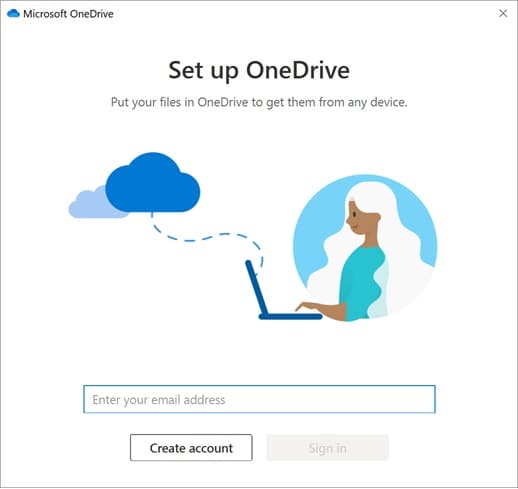
In diesem Artikel haben wir besprochen, wie Sie Dateien und Ordner für die Synchronisierung in OneDrive auswählen können.
Werfen Sie einen Blick darauf!
Teil 1: Wie funktioniert die OneDrive-Synchronisierung?
Um Ihre Daten oder Dateien in Echtzeit mit OneDrive zu synchronisieren, verwenden Sie "Windows Push Notification Services". WNS benachrichtigt die Sync-App, sobald Sie eine Änderung vornehmen, um redundante Abfragen zu vermeiden.
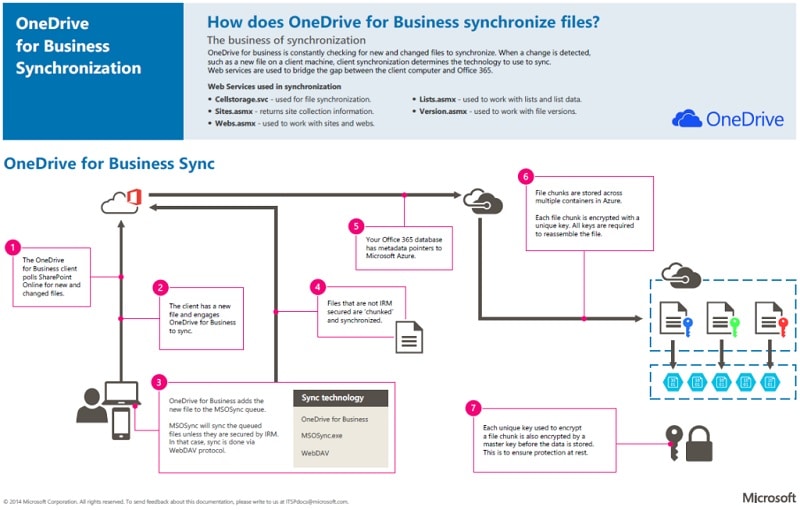
In den folgenden Punkten erfahren Sie, wie es tatsächlich funktioniert:
- In Microsoft 365 findet eine Transformation statt.
- WNS benachrichtigt OneDrive über die Änderung.
- Jetzt sendet OneDrive sie an die "Warteschlange für interne Serveränderungen". Dabei werden die Metadaten sofort geändert (Umbenennung oder Dateiname).
- Die Meta-Daten-Zeiger von Microsoft 365 leiten sie über Microsoft Azure.
- Die Änderungen erfolgen in der Reihenfolge, in der sie von OneDrive empfangen werden.
Hinweis: Früher wurde ein Abfragedienst verwendet, um Änderungen zu überprüfen. Dies führt zu einer Verzögerung des Systems, da es eine Menge Rechenleistung benötigt. Aber WNS ist eine wichtige Entwicklung in dieser App.
Wie synchronisiert OneDrive verschiedene Dateitypen?
Je nach Art der Dateien behandelt OneDrive die Synchronisierung entsprechend. Für Dateien von Office 2016 sowie Office 2019 arbeitet es mit den jeweiligen Apps zusammen, um sicherzustellen, dass alle Daten ordnungsgemäß übertragen werden.
Mit der Größenbeschränkung für die OneDrive-Synchronisierung können Sie Dateien und Ordner entsprechend synchronisieren. Die Dateien und Ordner, die kleiner als 8 MB sind, werden in einer einzigen HTTPS-Anfrage übertragen.
Auf der anderen Seite werden Dateien, die 8 MB oder größer sind, in Datei-Chunks aufgeteilt.
1.2 Funktionen von OneDrive
Verwenden Sie OneDrive for Business? Wenn ja, dann müssen Sie auch alle seine Funktionen kennen, um das Beste aus ihm herauszuholen. Schauen wir uns einige seiner wichtigsten Funktionen an:
- Bietet 1TB Speicherplatz: Wenn Sie eine der Office 365-Suiten verwenden, bietet sie 1 TB Speicherplatz, der ausreicht, um alle Ihre Dateien zu speichern.
- Ersetzen Sie Ihren lokalen Dateispeicher auf Ihrem PC: Wenn Sie Ihre Dateien auf OneDrive speichern, können Sie ganz einfach von überall darauf zugreifen.
- Geeignet für Android, iOS und Windows: Greifen Sie auf Ihre Dateien unabhängig von der Plattform zu
- Eine Version der Genauigkeit: Sie ermöglicht es Ihnen, Ihre Dokumente freizugeben, so dass Ihre anderen Teammitglieder sie ebenfalls ansehen oder bearbeiten können.
- Synchronisieren Sie Dateien mit Ihrem Desktop: Benutzer können ihre Dateien und Ordner selektiv mit dem Desktop synchronisieren.
Teil 2: Auswählen der zu synchronisierenden Dateien oder Ordner in One Drive
Wenn Sie eine bestimmte Datei oder einen bestimmten Ordner in OneDrive synchronisieren möchten, folgen Sie den unten angegebenen Schritten.
Schritt 1: Zunächst müssen Sie in der Taskleiste auf das Symbol von OneDrive doppelklicken.
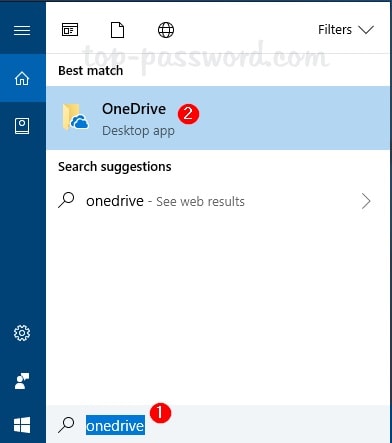
Schritt 2: Jetzt müssen Sie sich bei OneDrive anmelden. Wenn Sie sich zum ersten Mal anmelden, müssen Sie den Ordner auswählen, in dem Sie die Synchronisierungsdateien speichern möchten.
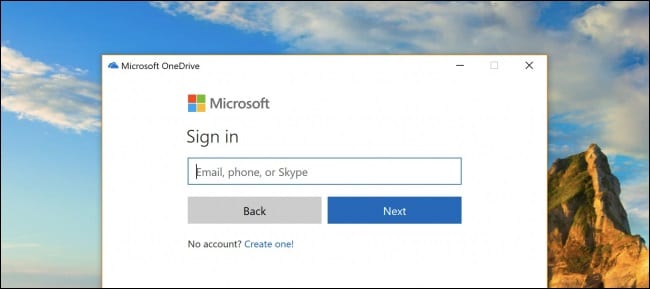
Schritt 3: Klicken Sie nun auf die Anmelden Schaltfläche und geben Sie die Daten Ihres Microsoft- oder OneDrive-Kontos ein.
Schritt 4: Dann sehen Sie das neue Fenster. Klicken Sie auf "Weiter", um den Standardspeicherort für alle OneDrive-Ordner zu verwenden. Hier können Sie auch einen neuen Speicherort für Ihren OneDrive-Ordner auswählen.
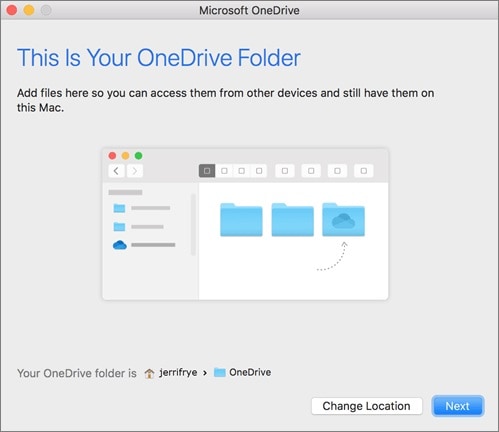
Klicken Sie dazu auf den Link "Speicherort ändern " und wählen Sie dann einen neuen Speicherort Ihrer Wahl.
Schritt 6: In der letzten Zeile wählen Sie die Dateien oder Ordner aus, die Sie mit Ihrem OneDrive-Konto synchronisieren möchten.
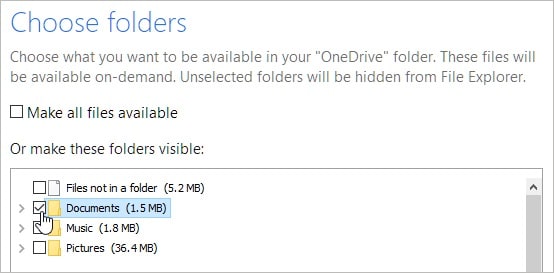
Hier haben Sie zwei Möglichkeiten:
- Alle Dateien und Ordner synchronisieren
Wenn Sie alle Ihre Dateien mit OneDrive synchronisieren möchten, müssen Sie sich für diese Option entscheiden. Es ist eine der einfachsten und leichtesten Möglichkeiten, auf OneDrive zuzugreifen.
- Nur diese Ordner synchronisieren
Wenn Sie nur wenig Speicherplatz auf Ihrem PC oder Tablet haben, dann wählen Sie diese Option. Wenn Sie diese Option wählen, setzen Sie ein Häkchen in das Kästchen vor den Ordnern, die Sie auf Ihrem PC und OneDrive haben möchten.
Jetzt müssen Sie auf "Weiter" klicken, um den Synchronisierungsvorgang abzuschließen.
Hinweis: Sie haben auch die Möglichkeit, Ihren Desktop, Bilder oder Dokumente, die Teil Ihres Profils sind, mit der Cloud zu synchronisieren. Das Ergebnis ist dasselbe, wie wenn Sie den Standardspeicherort des Desktops, des Bilder Ordners oder der Dokumente ändern.
Außerdem können Sie Dateien auch ohne Synchronisierung auf OneDrive kopieren. Dazu müssen Sie jede Datei vom Desktop kopieren und in den One Drive-Ordner einfügen.
Aber wenn Sie Ihre wichtigen Daten sichern möchten, können Sie Wondershare UBackit verwenden. Es ist ein sicheres und geschütztes Tool, welches Ihres Daten in kürzester Zeit wiederherstellen und sichern kann.
Teil 3: Leute fragen auch
Viele Leute verwenden OneDrive und haben unterschiedliche Fragen im Kopf. Hier werden wir einige von ihnen besprechen, die Ihnen helfen, sie besser zu verstehen.
F: Wie oft synchronisiert OneDrive?
A: OneDrive wird etwa alle zehn Minuten mit Clio synchronisiert und Sie können diese Zeit nicht ändern. Wenn Sie Ihre Dateien jedoch vor diesem Zeitpunkt synchronisieren möchten, ist dies möglich. Klicken Sie einfach auf die Option "Jetzt synchronisieren", um diesen Vorgang zu starten.
F: Was passiert, wenn der Name der OneDrive Sync-Datei zu lang ist?
A: Alle dekodierten Dateipfade mit dem Dateinamen sollten für OneDrive nicht mehr als 400 Zeichen haben. Dieses Limit gilt für die Gruppe des Dateinamens nach der Dekodierung und den Ordnerpfad.
Wenn der Dateiname zu lang ist, gehen Sie folgendermaßen vor:
- Suchen Sie die Datei, in der Sie einen Fehler finden.
- Da Sie nun wissen, wo sich die Datei befindet, gehen Sie zu ihrem Hauptordner oder obersten Ordner.
- Benennen Sie diesen Ordner um, um die Anzahl der Zeichen auf weniger als 260 Zeichen zu reduzieren.
F: Wie hoch ist das Limit für die Dateigröße bei OneDrive Sync?
A: Es gibt keine Begrenzung für die Anzahl der Dateien, die Sie mit OneDrive synchronisieren können. Die maximale Größe einer bestimmten Datei beträgt jedoch 15 GB.
F: Wie kopiert man Dateien auf OneDrive ohne Synchronisierung?
A: Gehen Sie wie folgt vor, um Dateien ohne Synchronisierung auf OneDrive zu kopieren:
- Gehen Sie in den Infobereich und klicken Sie mit der rechten Maustaste auf das Symbol von OneDrive
- Wählen Sie dann hier die "Einstellungen" Option aus.
- Klicken Sie dann auf "Ordner auswählen".
- Oben haben Sie nun die Möglichkeit, die Synchronisierung zu deaktivieren oder einen Ordner von der Synchronisierung auszuschließen.
Fazit
Wir hoffen, dass Sie aus dem obigen Artikel gelernt haben, wie OneDrive funktioniert und wie Sie Dateien für die Synchronisierung in OneDrive auswählen. Alles in allem können wir sagen, dass OneDrive eine sichere Plattform ist, auf der Sie alle Ihre Dateien problemlos speichern können.
Ihre Dateien reparieren
- Video reparieren
- Kostenloses Videoreparatur-Tool
- Fehler 0xc00d5212
- Videowiedergabefehler 224003 beheben
- 4K-Video-Downloader-Fehler
- Video-Fehler 0xc10100be
- Kein Ton auf YouTube
- PowerPoint kann keine Video-/Audio-Medien abspielen
- Instagram Video kein Ton
- Amazon Prime Video Fehlercode 5004
- VLC kein Ton-Problemen
- Twitch Lagging oder Buffering
- Beschädigte GoPro-Dateien reparieren
- Quicktime Mov wird nicht abgespielt
- Foto reparieren
- JPEG-Dateien reparieren
- Unlesbare Bilder reparieren
- PG-Dateien auf Mac reparieren
- Gray Box in Fotos oder ausgegrauten Fotos
- Beschädigte Fotos mit Repairit reparieren
- Korrektur von verpixelten Bildern
- JPG/JPEG-Fotos online kostenlos reparieren
- 5 besten JPEG-Reparatur-Softwares
- Datei-Reparatur




Classen Becker
chief Editor